Izmēģiniet šos vienkāršos labojumus, ja tiek parādīta Microsoft SQL Server kļūda 18456
- Microsoft SQL Server Error 18456 var rasties jūsu sistēmā daudzu iemeslu dēļ.
- Pieteikšanās ar nederīgiem akreditācijas datiem vai nepieciešamo atļauju trūkums var izraisīt kļūdu.
- Palaižot SQL serveri kā administratoram, kļūdu var novērst ātri, tāpēc veiciet tālāk norādītās darbības.

XINSTALĒT, NOklikšķinot uz LEJUPIELĀDES FAILA
- Lejupielādējiet Fortect un instalējiet to datorā.
- Sāciet rīka skenēšanas procesu lai meklētu bojātus failus, kas ir jūsu problēmas avots.
- Ar peles labo pogu noklikšķiniet uz Sāciet remontu lai rīks varētu sākt fiksēšanas algoritmu.
- Fortect ir lejupielādējis 0 lasītāji šomēnes.
Lai pieteiktos Microsoft SQL Server, ir nepieciešams noteikts atļauju un autorizācijas līmenis. Tādējādi problēmas ar pieteikšanās procesu var izraisīt Microsoft SQL Server kļūdu 18456.
Turklāt tas var izraisīt SQL servera kļūda neatbalsta operētājsistēmu parādīties.
Kas izraisa Microsoft SQL servera kļūdu 18456?
The Microsoft SQL serveris, Kļūda: 18456 Pieteikšanās neizdevās lietotājam var rasties daudzu iemeslu dēļ. Tas norāda, ka esat ievadījis nederīgus akreditācijas datus, atļauju problēmas vai SQL servera iestatījumus, kas kavē autentifikācijas procesu.
Tomēr biežākie iemesli, kas var izraisīt kļūdu jūsu datorā, ir:
- Nederīgi pieteikšanās akreditācijas dati – Lietotāji var piekļūt Microsoft SQL Server, kļūda: 18456, ja viņi mēģina pieteikties ar nederīgiem akreditācijas datiem. Tas var izraisīt SQL servera nereaģēšanu, jo tas nevar nolasīt nereģistrētus akreditācijas datus.
- SQL serverim nav paaugstinātu atļauju – Ja SQL serverim trūkst nepieciešamo tiesību un administratora privilēģiju, tas var ietekmēt tā procesus un izraisīt kļūdu. Tas ierobežo SQL servera Management Studio piekļuvi un iespējas jūsu datorā.
- Beigusies pieteikšanās parole – Dažreiz, pieteikšanās parolei var būt beidzies derīguma termiņš, un tā dēļ pieteikšanās akreditācijas dati var būt nederīgi un nelietojams. Tas var izraisīt SQL servera kļūdu 18456.
Kļūdu var izraisīt citi faktori. Tomēr mēs apspriedīsim risinājumus, kā to labot un nodrošināt SQL servera pārvaldības studijas darbību.
Kā izlabot SQL servera kļūdu 18456?
Turpiniet veikt šādas sākotnējās pārbaudes:
- Novērsiet tīkla sastrēgumus tīkla datoros.
- Restartējiet Windows drošajā režīmā un pārbaudiet, vai SQL kļūda joprojām pastāv.
Eksperta padoms:
SPONSORĒTS
Dažas datora problēmas ir grūti atrisināt, it īpaši, ja runa ir par trūkstošiem vai bojātiem sistēmas failiem un Windows krātuvēm.
Noteikti izmantojiet īpašu rīku, piemēram, Fortect, kas skenēs un aizstās jūsu bojātos failus ar to jaunākajām versijām no tās krātuves.
Ja nevarat novērst kļūdu, veiciet tālāk norādītās darbības.
1. Palaidiet SQL serveri kā administratoru
- Ar peles kreiso taustiņu noklikšķiniet uz Sākt poga, ierakstiet SQL Server Management Studioun atlasiet Izpildīt kā administratoram no nolaižamās izvēlnes.

- Klikšķis Jā uz UAC pamudināt.
- Mēģiniet pieteikties serverī un pārbaudiet, vai SQL servera kļūda 18456 joprojām pastāv.
Atļaujot SQL Server Management Studio darboties kā administratoram, tiks novērstas visas to ietekmējošās atļauju problēmas.
2. Mainiet SQL servera autentifikācijas režīmu
- Atkārtojiet 1. un 2. darbību pirmajā risinājumā, lai palaistu MSSM Studio kā administratoru.
- Iet uz Objektu pētnieks, ar peles labo pogu noklikšķiniet uz sava servera un atlasiet Īpašības no nolaižamās izvēlnes.

- Izvēlieties Drošība kreisajā rūtī izvēlieties SQL serverisunLogu autentifikācijas režīms opciju labajā rūtī un noklikšķiniet uz labi.

- Paplašiniet Drošība cilni, atlasiet Pieteikšanās, ar peles labo pogu noklikšķiniet uz servera nosaukums, pēc tam atlasiet Īpašības no nolaižamās izvēlnes.
- Ievadiet parole sīkāka informācija zem SQL autentifikācija.

- Dodieties uz Statuss cilni un izvēlieties Iespējots sadaļā Pieteikšanās.
- Klikšķis labi un restartējiet SQL serveri.
Palaižot SQL serveri autentifikācijas režīmā, tiks novērstas pieteikšanās problēmas, kas izraisa kļūdu. Jūs varat pārbaudīt mūsu ceļvedi cits Windows mitināšanas SQL serveris tu vari izmantot.
- Nevar ielādēt bibliotēku dbdata.dll: 5 veidi, kā to novērst
- Labojums: nepieciešama Microsoft Visual C++ 14.0 vai jaunāka versija
- SSPI rokasspiediens neizdevās ar kļūdas kodu 0x8009030c [Labot]
- Spotify lietojumprogramma nereaģē: kā to labot
- Pele nedarbojas Nvidia pārklājumā? 6 veidi, kā to labot
3. Palaidiet SQL serveri viena lietotāja režīmā
- Ar peles kreiso taustiņu noklikšķiniet uz Sākt poga, ierakstiet SQL Server Management Studio, pēc tam atveriet to.
- Ar peles labo pogu noklikšķiniet uz SQL servera pakalpojums un atlasiet Īpašības no nolaižamās izvēlnes.

- Dodieties uz Startēšanas parametri cilni, pēc tam ievadiet -m iekš Norādiet startēšanas parametru kaste.

- Noklikšķiniet uz Pievienot pogu un piemērot izmaiņas.
- Ar peles labo pogu noklikšķiniet uz SQL servera pakalpojums un atlasiet sākt no nolaižamās izvēlnes.

- Ar peles kreiso taustiņu noklikšķiniet uz Sākt poga, ierakstiet SQL Server Management Studio, pēc tam ar peles labo pogu noklikšķiniet un atlasiet Izpildīt kā administratoram no nolaižamās izvēlnes.
- Klikšķis Jā uz UAC uzvedni un pārbaudiet, vai varat izveidot savienojumu ar SQL serveri kā administrators.
- Ja varat izveidot savienojumu, pievienojiet domēna konts uz SQL serveris un piešķiriet SysAdmin loma.
- Atkārtojiet 3. darbību un noņemiet -m iekš Startēšanas parametri cilne.
- Atkārtojiet 5. darbību, lai restartētu SQL serveri.
Iepriekš minētās darbības pārbaudīs SQL servera parametrus un piešķirs administratīvo lomu, lai palīdzētu novērst problēmu.
4. Iespējojiet TCP/IP protokolu servera konfigurācijas pārvaldniekā
- Ar peles labo pogu noklikšķiniet uz Sākt pogu un atlasiet Microsoft SQL serveris (ar gada nosaukumu, piemēram, 2007).
- Klikšķiniet uz SQL servera konfigurācijas pārvaldnieks un izvēlēties Jā uz UAC pamudināt.
- Izvērst SQL servera tīkla konfigurācija un atlasiet Protokoli priekš (servera/datu bāzes nosaukums).
- Labajā rūtī veiciet dubultklikšķi uz TCP/IP un atlasiet Jā no Iespējots izvēlne.
- Klikšķiniet uz Pieteikties.
- Ar peles kreiso taustiņu noklikšķiniet uz Sākt poga, ierakstiet Pakalpojumiun atlasiet Izpildīt kā administratoram.

- Ar peles labo pogu noklikšķiniet uz SQL serveris un atlasiet Restartēt no nolaižamās izvēlnes.

TCP/IP protokols servera konfigurācijas pārvaldniekā novērsīs tīkla problēmas, kas var izraisīt Microsoft SQL Server kļūdu 18456.
Alternatīvi, mūsu lasītāji var pārbaudīt kā labot bojātu SQL servera datu bāzi Papildinformāciju par SQL kļūdu labošanu. Tāpat mums ir ceļvedis labojot nevar ģenerēt SSPI konteksta kļūdu SQL serverī.
Lai iegūtu vairāk jautājumu vai ieteikumu, lūdzu, nosūtiet tos tālāk esošajā komentāru sadaļā.
Vai joprojām ir problēmas?
SPONSORĒTS
Ja iepriekš minētie ieteikumi nav atrisinājuši jūsu problēmu, jūsu datorā var rasties nopietnas Windows problēmas. Mēs iesakām izvēlēties visaptverošu risinājumu, piemēram, Fortect lai efektīvi novērstu problēmas. Pēc instalēšanas vienkārši noklikšķiniet uz Skatīt un labot pogu un pēc tam nospiediet Sāciet remontu.
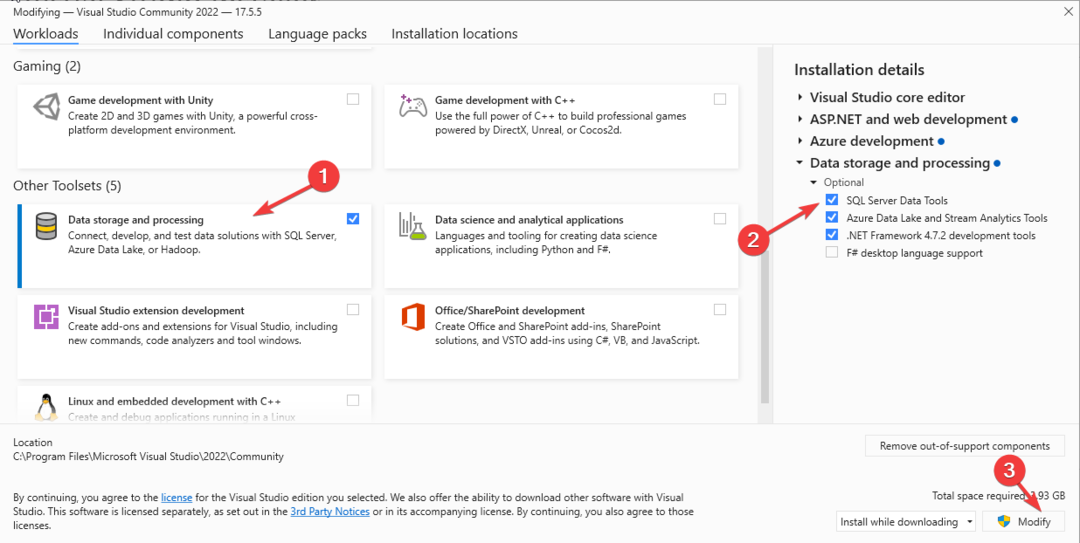

![SSPI rokasspiediens neizdevās ar kļūdas kodu 0x8009030c [Labot]](/f/40259df8c401be4325d3123dc3ab9a75.png?width=300&height=460)